如何运用MathType输入编辑斜箭头
MathType是强大的数学公式编辑器,与常见的文字处理软件和演示程序配合使用,能够在各种文档中加入复杂的数学公式和符号,可用在编辑数学试卷、书籍、报刊、论文、幻灯演示等方面,是编辑数学资料的得力工具。
在公式中,箭头绝对算是一个熟面孔,它经常出现数学问的推导或者数学问题的描述过程中,箭头的种类有很多种,有单箭头,有双箭头,还有斜箭头,下面就来介绍MathType斜箭头怎么编辑出来。
具体操作过程如下:
方法一:利用模板
1.选择一种自己习惯的方式打开MathType公式编辑器这个软件,进入到工作时的界面。
 ?
?打开软件进入编辑状态
2.在工作界面中,输入相应的公式推导或者问题描述后,在相应需要箭头进行指示的地方,选择MathType工具栏模板中的“箭头符号”模板,在所列出来的模板中,选择所需要方向的斜箭头。
 ?
?在“箭头模板”中选择斜箭头
方法二:插入符号
1.在MathType工作界面中,选择MathType菜单中的“编辑”——“插入符号”命令。
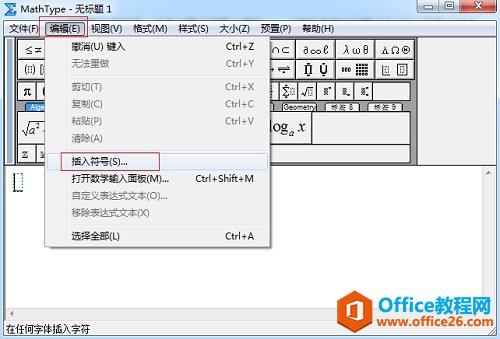 ?
?点击“编辑”——“插入符号”
2.在插入符号对话框中,将“查看”选择为“描述”,对话框出会出现许多相应的模板。
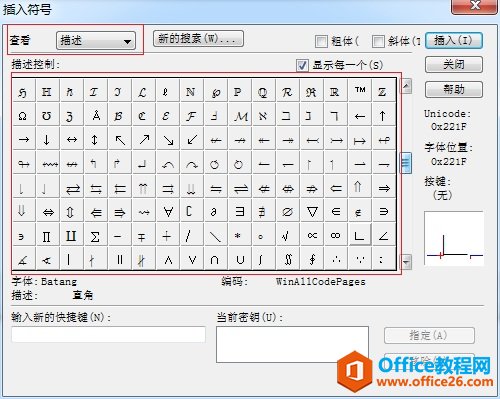 ?
?将“查看”设置为“描述”
3.拉动符号模板中的滚动条找到所需要的斜箭头。点击后,再点击“插入”、“关闭”,工作区域中就会出现相应的箭头符号。
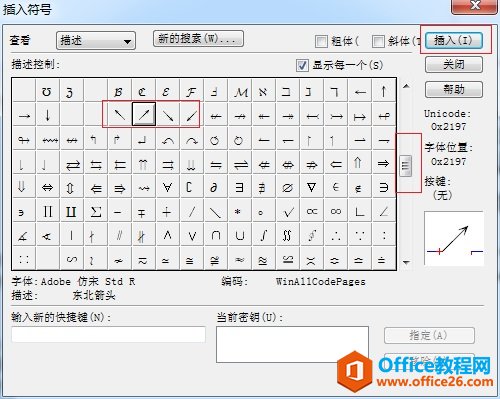 ?
?在“箭头模板”中选择斜箭头
以上内容向大家介绍了MathType斜箭头的输入方法。从上面的操作过程可以看过这个步骤是很简单的,上面两个方法相对来说第一种方法使用的频率会更高一些,因为很直观,直接就可以在模板中找到,第二个方法用得比较少,相对来说比较麻烦,不如第一种来得简单,但是这种方法可以插入很多没有模板的特殊符号,很多MathType特殊符号就是通过这种方法来编辑的
……